DFM主界面帮助之SMT
更新时间:2024-12-12 17:05  12698
12698
 0
0
 文档错误过时,
我要反馈
文档错误过时,
我要反馈
 12698
12698
进入SMT界面
如下图所示点【执行SMT检查】会进入SMT相关的操作界面
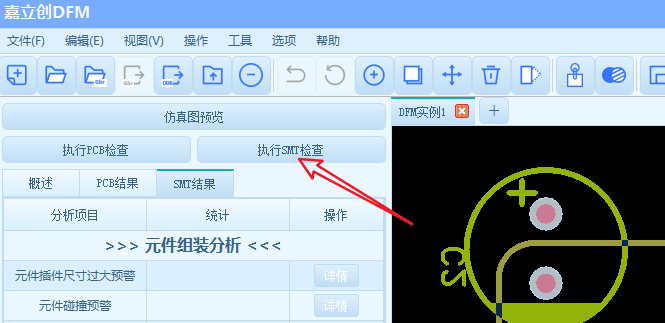
SMT相关的主要基于元件层面的数分析,以仿真图模式查看体验更佳,因此SMT检查是会单独弹窗一个仿真图,如下图
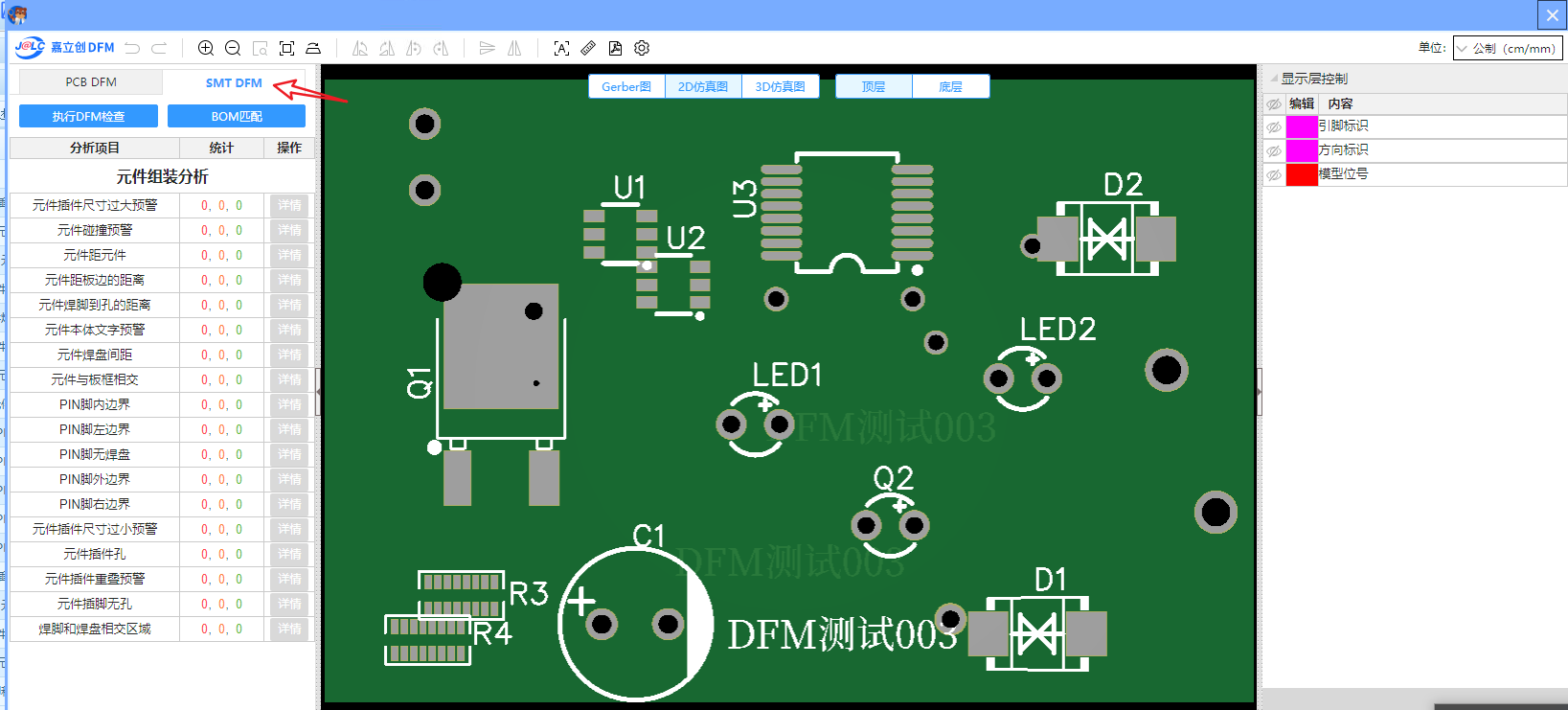
BOM匹配
如果你刚打开的是Gerber文件,初次进入SMT界面是需要人工进行BOM匹配的
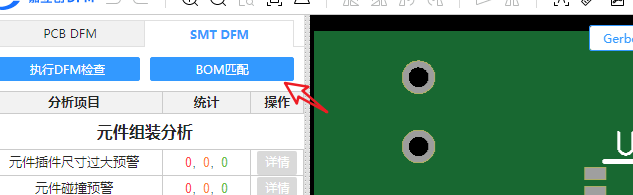
按下图示,上传BOM和坐标文件,BOM和坐标的规范详见 [嘉立创BOM&坐标文件规范]
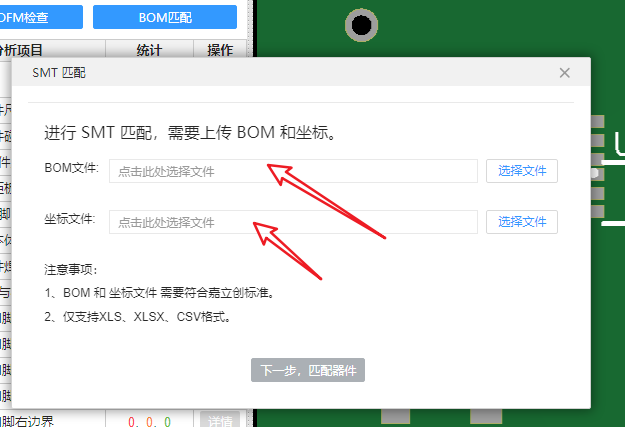
按下图步骤操作
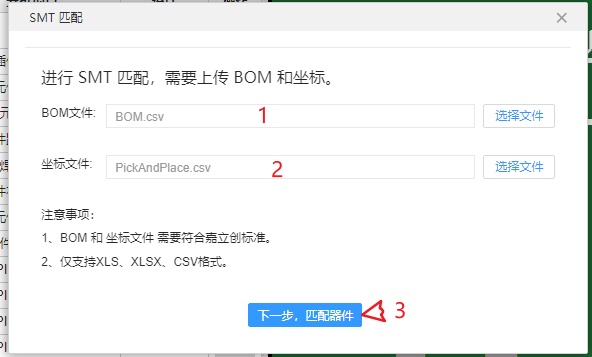
匹配完成后,会展示匹配结果,匹配到的元件会在仿真图上适时展示出元件效果。(备注:未匹配到的元件,会显示一个马赛克)
此匹配结果表格同喜立创的SMT下单的BOM操作类似,如果系统自动匹配错误,用户可以手工【替换元件】自助匹配。
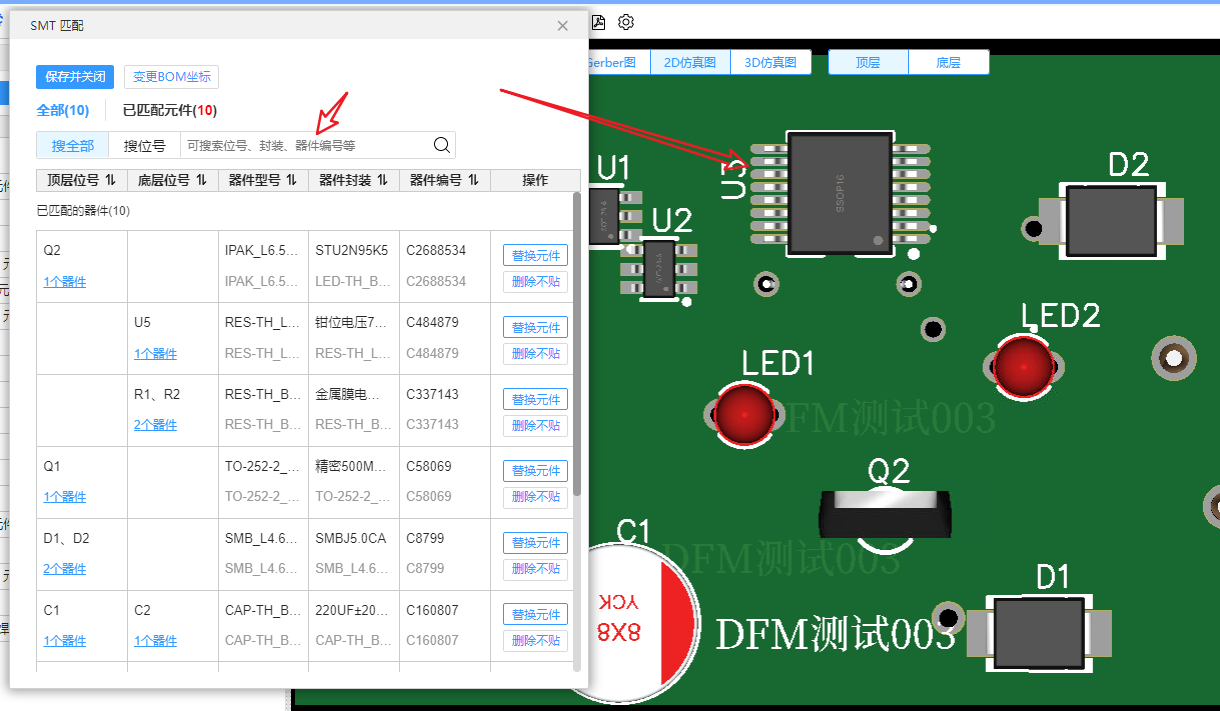
SMT的图形渲染也同时支持多种视图模式,提供了元件的可视化编辑功能,默认的视图模式是【2D仿真】,详细的编辑功能如下:
一:点击BOM匹配栏的位号,会在图形区域自动定位到对应的元件,并且一次选择所有这个类型的元件。
二:鼠标左键单击,可选中元件,每次点周只选中当前元件,前面选择的元件自动取消选中状态。按住Ctrl键可以连续选择。单击空白处可以取消所有选中的元件。
三:【旋转】功能分整体旋转和独立旋转,如果一次选择了多个元件,【整体旋转】是以选中的所有元件的中心点来旋转(在倒扣拼板中,整层旋转非常有用),【独立旋转】是选中的每个元件各自以自已的中心点原地旋转(这个是在批量校正元件角度中非常有用)。
四:【镜像】功能可以基于X轴或Y轴镜像,只是对元件的摆放坐标值镜像,元件本身的结果形状不会因为镜像翻转(比如元件摆放方向正极性向左,镜像后还是向左)。
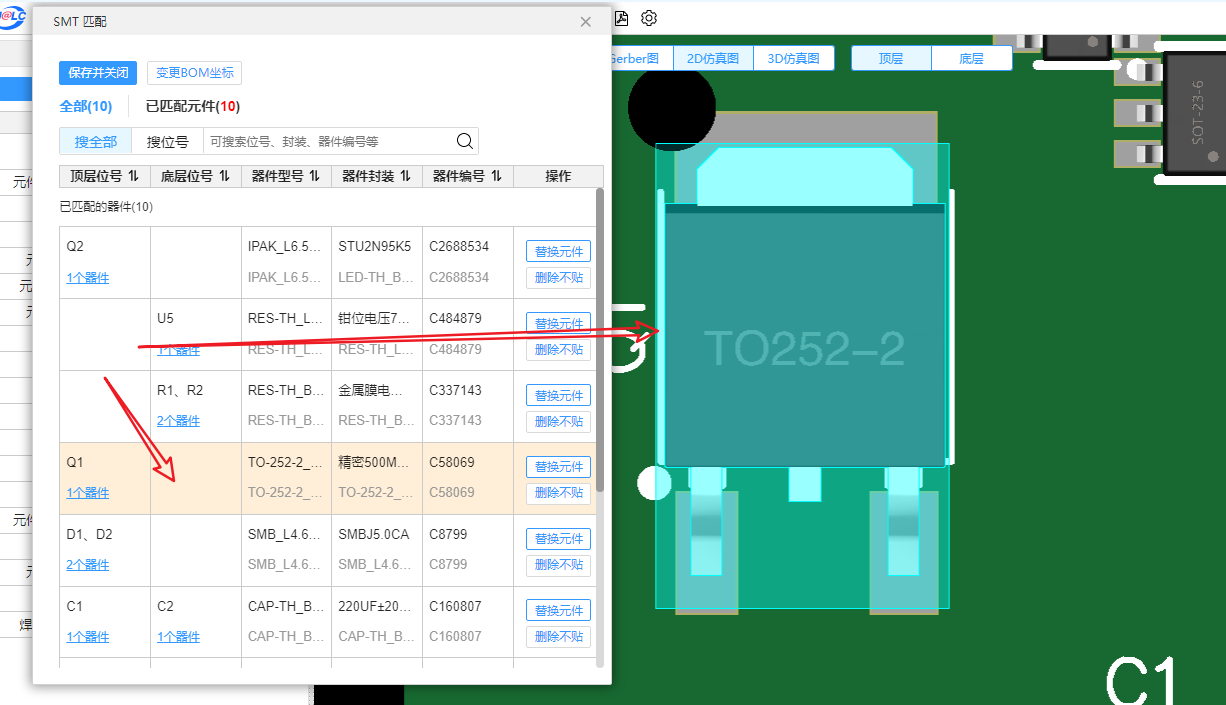
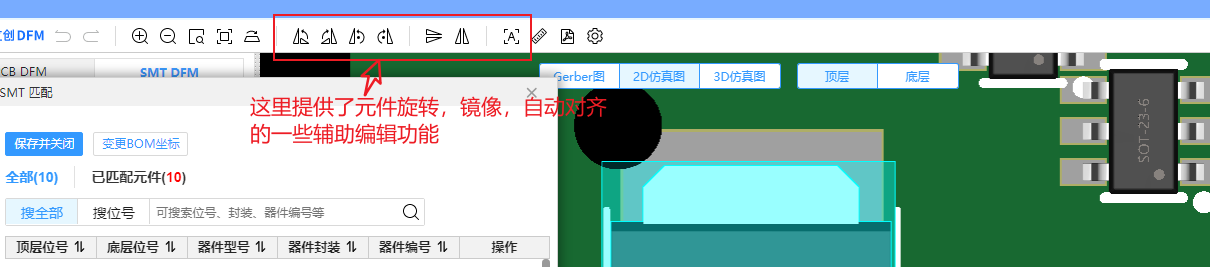
BOM匹配远成之后,可以【保存并关闭】
执行SMT DFM检查
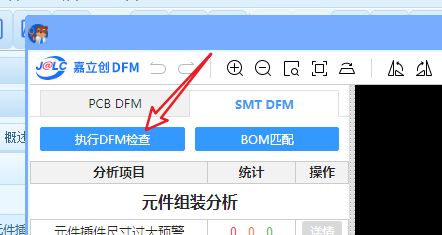
执行完分析后,下面会显示各分析项的结果
这里分析的结果大模块是【元件组装分析】,操作方式同【DFM主界面帮助之PCB】中的介绍一致。
备注:分析项结果查看一点小区别,SMT每个分析项最多展示50个测量结果。
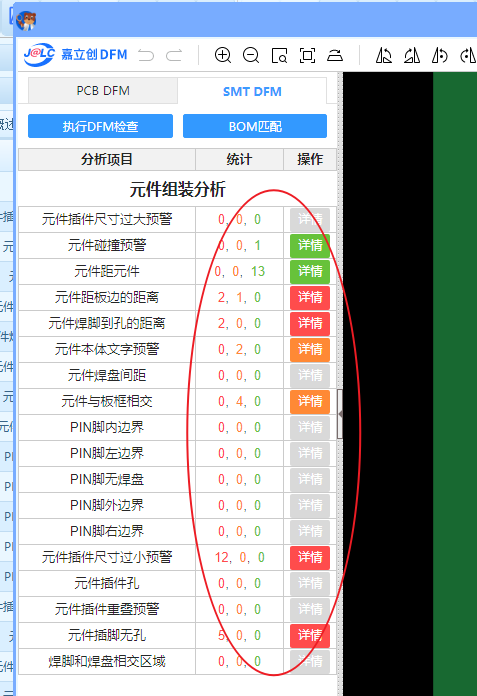
- PCB帮助文档
- SMT帮助文档
- 钢网帮助文档
- PCB讨论
- SMT讨论
- 钢网讨论





















